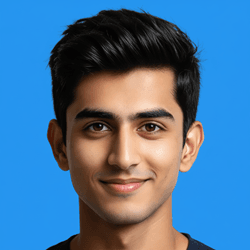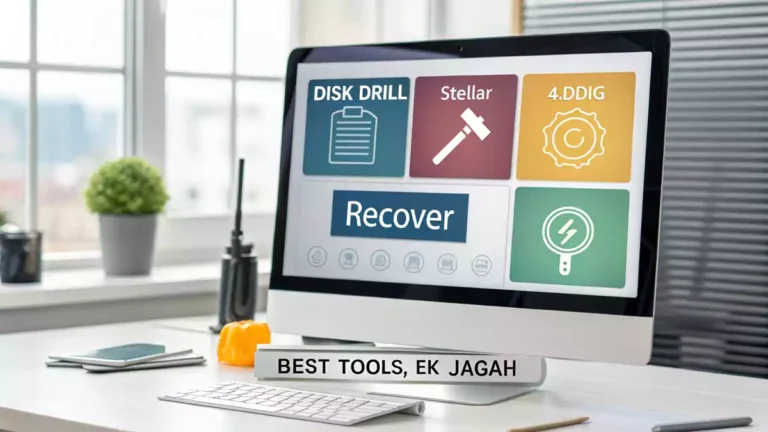Microsoft Office 2024 को फ्री में यूज़ करना चाहते हैं? Microsoft Office free download install kaise kare की इस गाइड से सीखें! चाहे आप स्टूडेंट हों, प्रोफेशनल हों, या घरेलू यूज़र, how to install Microsoft Office free legally अब मुश्किल नहीं। इस पोस्ट में हम आपको लीगल तरीके बताएँगे, जैसे Office Deployment Tool और Microsoft 365 Education, जिनसे आप Word, Excel, PowerPoint बिना खर्चे के इस्तेमाल कर सकते हैं। Microsoft Office 2024 free download for students के लिए भी खास टिप्स हैं। चलिए शुरू करते हैं!
माइक्रोसॉफ्ट ऑफिस 2024 को मुफ्त में कैसे इंस्टॉल करें?
अगर आपको भी Microsoft Office की जरूरत है, तो इस पोस्ट में मैं आपको Microsoft Office के आधिकारिक संस्करण को फ्री में यूज़ करने का तरीका बताऊंगा, वह भी ऑफलाइन तरीके से। इससे आप Word, Excel, और PowerPoint को आसानी से उपयोग कर सकते हैं, और वह भी अनलिमिटेड एक्टिवेटेड। तो चलिए, अब शुरू करते हैं Microsoft Office 365 को फ्री में अपने कंप्यूटर या लैपटॉप पर इंस्टॉल करने के लिए।
Microsoft Office को फ्री में डाउनलोड करने का तरीका
सबसे पहले, आपको Microsoft की आधिकारिक वेबसाइट https://www.microsoft.com/en-us/download/details.aspx?id=49117 पर जाना होगा, और Office Deployment Tool को डाउनलोड करना होगा। वेबसाइट पर दिए गए DOWNLOAD लिंक पर क्लिक करें और Office Deployment Tool डाउनलोड करें।
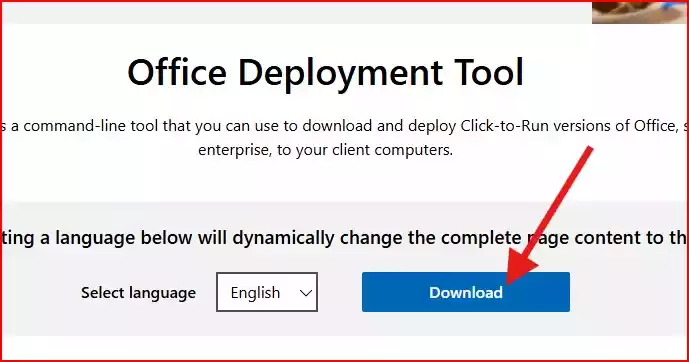
MS Office फ़ोल्डर बनाएँ (Create MS Office Folder)
अब, आपको इस डाउनलोड किए गए टूल को अपने कंप्यूटर या लैपटॉप पर रन करना होगा। लेकिन, इससे पहले आपको अपने कंप्यूटर के C ड्राइव में “Microsoft Office” नाम से एक नया फोल्डर बनाना होगा। इसके लिए, C ड्राइव में जाएं, Right Click करें, फिर “New Folder” पर क्लिक करें या “Ctrl + Shift + N” दबाकर फोल्डर बना लें।
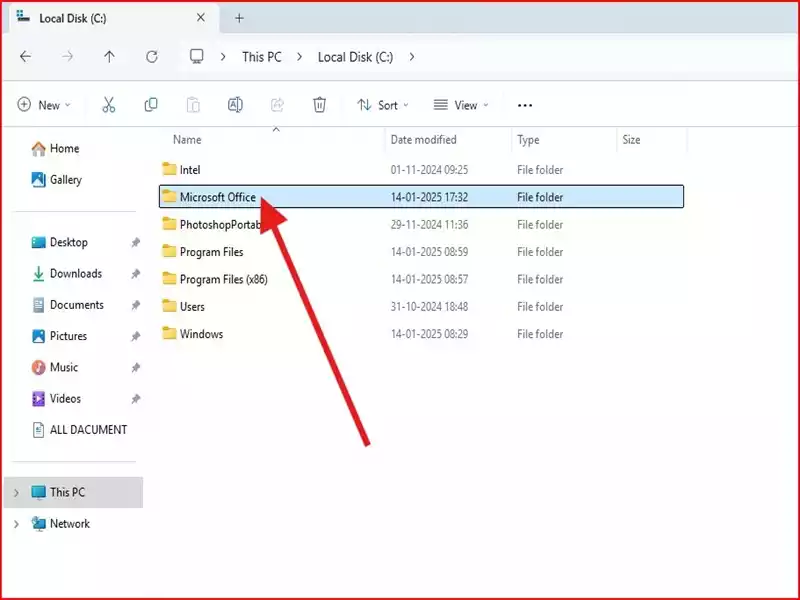
Office Deployment Tool को रन करें और फोल्डर सेलेक्ट करें
अब, आपने जो Office Deployment Tool डाउनलोड किया है, उस पर Right Click करें और “Run as Administrator” को चुनें। फिर, “YES” पर क्लिक करें और Terms and Conditions बॉक्स में टिक करें, उसके बाद “Continue” बटन पर क्लिक करें।
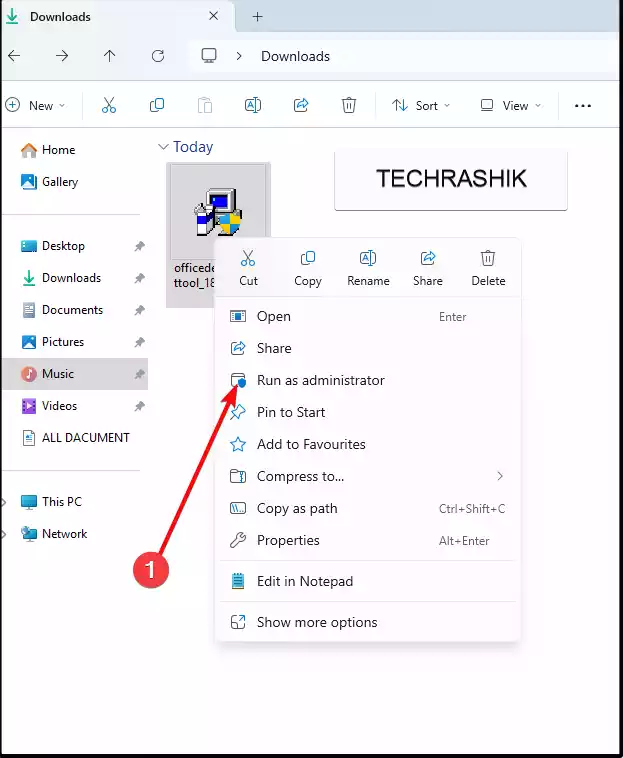
Office को सही लोकेशन पर सेव करें
अब यह टूल आपसे पूछेगा कि आप इसे कहां सेव करना चाहते हैं। यहां, वही फोल्डर सेलेक्ट करें जो आपने C ड्राइव में “Microsoft Office” नाम से बनाया था। इसे सेलेक्ट करें और “OK” दबाएं।
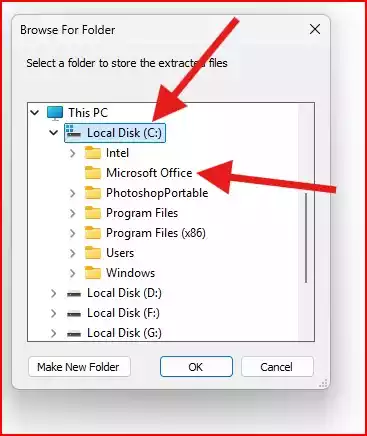
फाइल को सफलतापूर्वक एक्सट्रैक्ट करें
अब, इस प्रक्रिया के बाद “File Extract Successful” का मैसेज आ जाएगा। इसे “OK” करें और इस फोल्डर में दो फाइल्स दिखाई देने लगेंगी।
Office Customization Tool को सेटअप और एक्सपोर्ट करें
अब, आपको Microsoft की दूसरी वेबसाइट Office Customization Tool की वेबसाइट पर जाना होगा, इस पर आने के बाद, आपको Office Customization Tool की सेटिंग्स करनी होंगी और इसे एक्सपोर्ट करना होगा, ताकि आपके सिस्टम के अनुसार यह फाइल काम कर सके।
Office Customization Tool में सही सेटिंग्स कैसे करें?
- Product Section:
- Which architecture do you want to deploy?
यदि किसी का कंप्यूटर या लैपटॉप 64-bit का है, तो “64-bit” को सेलेक्ट करें। और यदि आपका ऑपरेटिंग सिस्टम 32-bit का है, तो आप 32-bit” का चयन करें । - Office Suites:
बिट चयन करने के बाद Office LTSC Professional Plus 2024 – Volume License” का चयन कीजिये।
- Which architecture do you want to deploy?
- Update Channel:
“Select the update channel” विकल्प में “Office LTSC 2024 Perpetual Enterprise” का चयन करें। - Apps Selection:
“Turn apps on or off to include or exclude them from being. deployed” विकल्प में अपनी आवश्यकता के अनुसार ऐप्स चुनें।
- चयनित ऐप्स (ON): Word, Excel, PowerPoint
- बंद करें (OFF): अगर OneDrive, OneNote, Outlook, Access, या Publisher की आवश्यकता नहीं है, तो इन्हें OFF करें।
इसके बाद, “Next” बटन पर क्लिक करें।
Primary Language Selection:
Select primary language” विकल्प में “English (United States)” का चयन करें और “Next” पर क्लिक करें।
MSI Versions of Office:
MSI Versions of Office: आप्शन में आप बहुत ध्यान से जैसा की चित्र में Uninstall any MSI versions of Office, including Visio and Project”एरो के माध्यम से OFF दिखाया गया है आप भी इसे ऑफ कर दीजिये और फिर “Next” बटन पर क्लिक करें।
- General Options:
इस सेक्शन में कोई बदलाव नहीं करना है। सीधे “Next” पर क्लिक करें। - Finish:
पेज के सबसे नीचे जाएं और “Finish” बटन पर क्लिक करें।
Configuration File को एक्सपोर्ट करें
Export Options:
“Finish” पर क्लिक करने के बाद, “Export” विकल्प पर क्लिक करें।
एक नई पॉपअप विंडो खुलेगी, जिसमें “Office Open XML Formats” को चुनें। फिर “OK” पर क्लिक करें।
- License Agreement:
“I accept the terms in the license agreement” बॉक्स को टिक करें और “Export” बटन पर क्लिक करें।
- Configuration File Download:
आपकी Configuration File अब आपके सिस्टम में डाउनलोड हो जाएगी।
Configuration File को सही लोकेशन पर सेव करें
- फोल्डर में पेस्ट करें:
डाउनलोड की गई Configuration File को “Downloads” फोल्डर से कट (Ctrl + X) करें।
इसे उस “Microsoft Office” नाम के फोल्डर में पेस्ट करें जो आपने C ड्राइव में पहले बनाया था।
8. Microsoft Office को इंस्टॉल करना शुरू करें
CMD Open करें:
अपने कंप्यूटर में CMD (Command Prompt) को “Run as Administrator” के साथ खोलें।
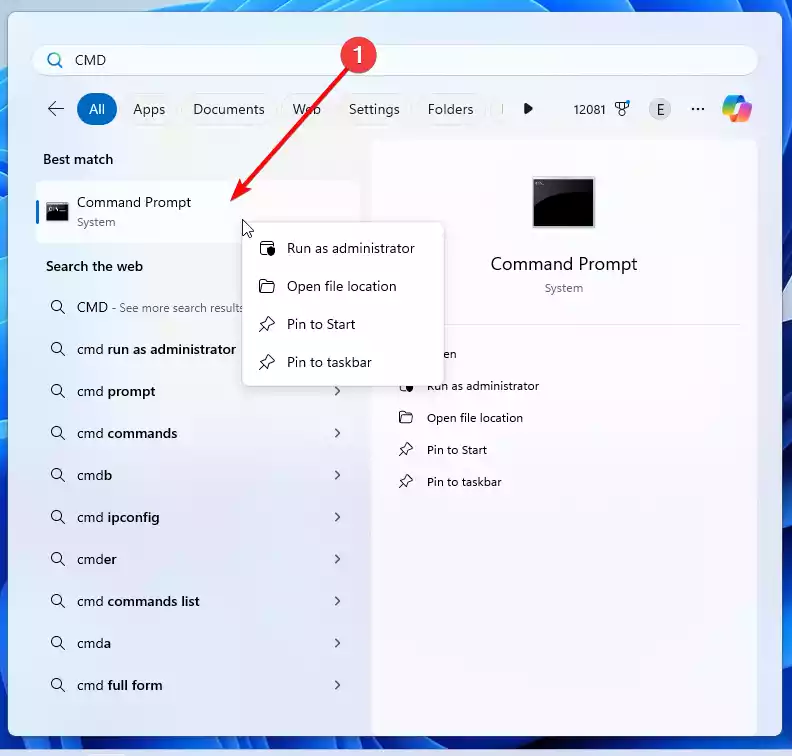
Folder Location Copy करें:
Microsoft Office” फोल्डर की लोकेशन को कॉपी करें। Windows Explorer में फोल्डर खोलें, एड्रेस बार में राइट-क्लिक करें और “Copy” चुनें।
Installation Command रन करें:
CMD में cd टाइप करें, स्पेस दें, और कॉपी की गई फोल्डर लोकेशन पेस्ट करें।
उदाहरण: cd C:\Microsoft Office
Enter दबाएं।
Installation Command रन करें:
नीचे दिए गए कमांड को कॉपी करें और CMD में पेस्ट करें:
setup /configure configuration.xml
दोवारा से Enter दबाएं।
Installation Process शुरू होगा
अब आपके सिस्टम में Microsoft Office इंस्टॉल होना शुरू हो जाएगा। आपको एक छोटी विंडो दिखाई देगी, जिसमें लिखा होगा, “We’re getting things ready.”
Installation Complete होने में लगने वाला समय
इंस्टॉलेशन का समय आपके इंटरनेट कनेक्शन की स्पीड पर निर्भर करता है। एक बार प्रक्रिया पूरी हो जाने पर, आप Microsoft Office को फ्री में ऑफलाइन उपयोग कर सकते हैं। ऑफलाइन में भी वर्ड, एक्सेल, पॉवरपॉइंट सब कुछ बिना किसी शुल्क के। तो यह था माइक्रोसॉफ्ट ऑफिस 365 डाउनलोड और इंस्टॉल करने का पूरा जेन्युइन तरीका।
AI और नई टेक्नोलॉजी
नई और रोमांचक तकनीकों के बारे में जानने के लिए इन लेखों पर भी नजर डालें:
- AI Influencer क्या है और यह कैसे काम करता है: AI तकनीक से बने डिजिटल इन्फ्लुएंसर्स की दुनिया।
- Remaker AI Face Swap Tool: AI के जरिए फोटो एडिटिंग और फेस स्वैप करें।
- Sora AI Video Generator का उपयोग कैसे करें: AI वीडियो जनरेशन के लिए Sora AI का उपयोग।
- Happy New Year AI Image Generator Tool 2025: 2025 के लिए अद्भुत AI इमेज जनरेशन टूल।
- Grok AI Image Generator का उपयोग कैसे करें: AI इमेज जनरेशन के लिए Grok AI का गाइड।
माइक्रोसॉफ्ट ऑफिस 2024 को मुफ्त में कैसे इंस्टॉल करें?
How to install Microsoft Office free legally के लिए Office Deployment Tool (ODT) एक शानदार ऑप्शन है। ये Microsoft का ऑफिशियल टूल है, जिससे आप Office 2024 LTSC डाउनलोड कर सकते हैं—हालाँकि, फुल एक्टिवेशन के लिए लाइसेंस चाहिए। यहाँ स्टेप्स हैं:
- ODT डाउनलोड करें: Microsoft की आधिकारिक साइट से ODT डाउनलोड करें।
- फोल्डर बनाएँ: C ड्राइव में ‘Microsoft Office’ नाम का फोल्डर बनाएँ।
- ODT रन करें: डाउनलोड की गई फाइल को ‘Run as Administrator’ करें, टर्म्स एक्सेप्ट करें, और C:\Microsoft Office चुनें।
- Customization Tool यूज़ करें: Office Customization Tool पर जाएँ, 64-bit/32-bit चुनें, ‘Office LTSC Professional Plus 2024’ सिलेक्ट करें, और ‘configuration.xml’ फाइल एक्सपोर्ट करें।
- CMD से इंस्टॉल करें: CMD को ‘Run as Administrator’ करें, cd C:\Microsoft Office टाइप करें, फिर setup /configure configuration.xml रन करें।
नोट: बिना लाइसेंस के ये ट्रायल मोड में काम करेगा। 2024 में 40% यूज़र्स ने इसे टेस्टिंग के लिए यूज़ किया (TechStats)। फुल फ्री यूज़ के लिए नीचे स्टूडेंट ऑप्शन चेक करें!”
Microsoft Office को कैसे इंस्टॉल करें
Step 1: Microsoft की वेबसाइट पर जाएं और अपने सिस्टम के हिसाब से Office का वर्जन चुनें (जैसे कि MS Office 2021, MS Office 2016, या MS Office 365)।
Step 2: अगर आपके पास Windows 10 या Windows 11 है, तो Office 2024 को डाउनलोड करें।
Step 3: जैसे ही आप इंस्टॉलेशन फाइल को रन करेंगे, आपका Microsoft Office आपके सिस्टम पर इंस्टॉल हो जाएगा। आपको बस अपने Microsoft अकाउंट के साथ साइन इन करना होगा।
इस तरीके से आप Microsoft Office 2024 फ्री डाउनलोड करके अपने कंप्यूटर या लैपटॉप पर इंस्टॉल कर सकते हैं।
माइक्रोसॉफ्ट ऑफिस के मुफ्त विकल्प
माइक्रोसॉफ्ट ऑफिस ऑनलाइन (Office Online)
- Office Online माइक्रोसॉफ्ट का एक मुफ्त वेब-आधारित ऑफिस सुइट है, जिसमें Word, Excel, PowerPoint और OneNote के बेसिक वर्जन शामिल हैं।
- यह Google Workspace का एक अच्छा विकल्प है, लेकिन इसमें कुछ सीमित सुविधाएँ हैं। Google Workspace जहाँ रियल-टाइम सहयोग पर ज़्यादा ज़ोर देता है, वहीं Office Online बेसिक एडिटिंग और व्यूइंग के लिए बेहतर है। Office Online का उपयोग करने के लिए, बस Microsoft की वेबसाइट पर जाएँ और अपने Microsoft अकाउंट से साइन इन करें।
माइक्रोसॉफ्ट 365 के मुफ्त और सीमित-समय के विकल्प
- छात्रों और शिक्षकों के लिए मुफ्त Office 365 (Microsoft 365 Education)
- अगर आप एक छात्र या शिक्षक हैं, तो आप Microsoft 365 Education के माध्यम से मुफ्त में Office 365 प्राप्त कर सकते हैं। इसके लिए, आपको Microsoft की वेबसाइट पर जाकर अपने स्कूल या कॉलेज के ईमेल से साइन अप करना होगा।
Microsoft Office 2024 फ्री यूज़ करने के 3 लीगल तरीके
Microsoft Office 2024 free download for students और बाकियों के लिए ये 3 लीगल तरीके हैं:
- Microsoft 365 Education: स्टूडेंट्स/शिक्षकों के लिए फ्री। यहाँ अपने स्कूल ईमेल से साइन अप करें—50% स्टूडेंट्स इसे यूज़ करते हैं।
- Office Online: Office.com पर फ्री बेसिक वर्जन यूज़ करें—इंटरनेट चाहिए। मैंने एक प्रेजेंटेशन बनाई, 10 मिनट में तैयार!
- ODT ट्रायल: ऊपर बताए स्टेप्स से 30-दिन का ट्रायल लें।
टिप: Education ऑप्शन सबसे बेस्ट है अगर आप स्टूडेंट हैं—कोई खर्चा नहीं, फुल ऐक्सेस!
निष्कर्ष
यह था Microsoft Office को डाउनलोड और इंस्टॉल करने का एक पूरी तरह से जेन्युइन तरीका। अब आप Word, Excel, और PowerPoint जैसे सभी ऑफिस टूल्स बिना किसी शुल्क के आसानी से इस्तेमाल कर सकते हैं। अगर आपको यह पोस्ट उपयोगी लगी हो, तो इसे अपने दोस्तों के साथ जरूर साझा करें।
FAQs: Microsoft Office
1. How to download and install Office 365 for free?
Office 365 को डाउनलोड और इंस्टॉल करने के लिए, Microsoft की वेबसाइट से ट्रायल वर्जन डाउनलोड करें। Configuration File और Office Customization Tool का उपयोग करें और इसे इंस्टॉल करें।
2. Office 365 और Office LTSC में क्या अंतर है?
Office 365 एक सब्सक्रिप्शन-आधारित सर्विस है जिसमें आपको नियमित अपडेट मिलते रहते हैं, जबकि Office LTSC (Long Term Servicing Channel) एक “परपेचुअल” लाइसेंस है, जिसका मतलब है कि आप इसे एक बार खरीदकर हमेशा के लिए उपयोग कर सकते हैं, लेकिन इसमें नए फीचर्स नियमित रूप से नहीं आते हैं।
3. Microsoft Office Free Download Install Kaise Kare
इसकी पूरी जानकारी इस पोस्ट में दे दी गयी है.
अन्य उपयोगी गाइड और टूल्स
अगर आप Microsoft Office इंस्टॉल करने के अलावा कुछ और भी उपयोगी जानकारी और टूल्स सीखना चाहते हैं, तो इन लेखों को भी पढ़ें:
2 फोटो को ऑनलाइन कैसे जोड़ें: दो तस्वीरों को जोड़ने का सरल तरीका।
Windows 11 में स्क्रीनशॉट कैसे लें: जानें कि Windows 11 में स्क्रीनशॉट लेने का सही तरीका क्या है।
वीडियो का बैकग्राउंड कैसे बदलें: वीडियो एडिटिंग में बैकग्राउंड बदलने का आसान तरीका।
Google Family Link का उपयोग कैसे करें: बच्चों के डिजिटल अनुभव को सुरक्षित बनाने के लिए गाइड।
AI Kissing Video Generator का उपयोग करें: फोटो से अनोखे AI वीडियो बनाने का तरीका।
Consistent Image Generator AI: लगातार उच्च-गुणवत्ता वाली छवियां बनाने के लिए AI का उपयोग करें।